Reparar Kernel-PnP Event ID 411 en Windows 11/10
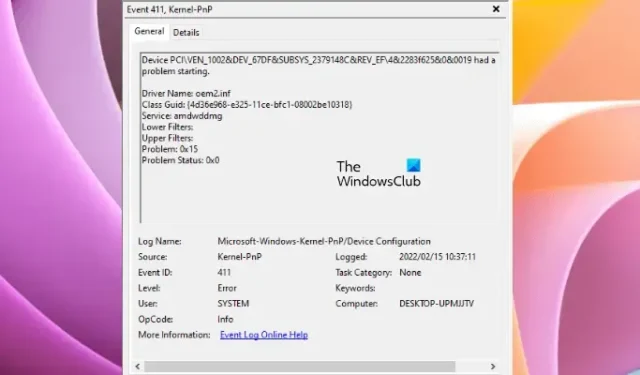
Kernel PnP o Kernel Plug and Play es una combinación de tecnologías de software y hardware que permite que una computadora con Windows reconozca cuando un dispositivo está conectado a ella. El error Kernel PnP puede causar problemas con los dispositivos de hardware o los componentes de hardware del sistema. Algunos usuarios experimentaron tal problema. Para algunos usuarios, los puertos USB dejaron de funcionar, mientras que otros experimentaron un error de pantalla azul. Sin embargo, en todos los casos, el error es el mismo. En este artículo, veremos cómo reparar el ID de evento 411 de Kernel-PnP en Windows 11/10 .
Reparar Kernel-PnP Event ID 411 en Windows 11/10
Después de experimentar problemas en una PC con Windows, cuando los usuarios investigaron la causa en el Visor de eventos, vieron el EventID 411 con el nombre de registro «Microsoft-Windows-Kernel-PnP». Si se encuentra en la misma situación, las siguientes soluciones lo ayudarán a corregir el ID de evento Kernel-PnP 411 en Windows 11/10.
- Conecte otro dispositivo USB
- Desinstale y vuelva a instalar el controlador USB Root Hub
- Actualice el controlador de su tarjeta gráfica
- Desinstale y vuelva a instalar su controlador de GPU
- ¿Está experimentando problemas de conectividad a Internet?
- Desactivar inicio rápido
- Actualice su controlador de BIOS y chipset
- Realice una actualización en el lugar
Veamos todas estas correcciones en detalle.
1] Conecte otro dispositivo USB
Según los usuarios, sus dispositivos USB dejaron de funcionar. Cuando investigaron la causa del problema en el Visor de eventos, vieron este mensaje de error. El error Kernel-PnP generalmente ocurre debido a problemas de hardware. Le sugerimos que conecte otro dispositivo USB al mismo puerto USB o conecte el mismo dispositivo USB a otro puerto USB. Si su dispositivo funciona después de conectarlo a otro puerto USB, el problema puede estar asociado con el puerto USB al que se conectó el dispositivo anteriormente.
Si otro dispositivo funciona bien después de conectarlo al mismo puerto USB, el problema puede estar asociado con su dispositivo USB. Desinstale y vuelva a instalar el controlador de su dispositivo USB y vea si ayuda.
2] Desinstale y vuelva a instalar el controlador USB Root Hub
- Abra el Administrador de dispositivos .
- Expanda la rama de controladores de bus serie universal .
- Haga doble clic en USB Root Hub para abrir sus Propiedades .
- Vea si aparece algún mensaje de error en la pestaña General .
- En caso afirmativo, desinstale el controlador USB Root Hub y reinicie su computadora.
Después de reiniciar su computadora, verifique si el problema persiste o no.
3] Actualice el controlador de su tarjeta gráfica
Algunos usuarios experimentaron bloqueos frecuentes con sus juegos. En tal caso, el problema puede estar asociado con el controlador de la tarjeta gráfica. Asegúrese de que el controlador de su GPU esté actualizado. Las versiones obsoletas del controlador GPU causan varios problemas. Actualice el controlador de su GPU para solucionar el problema.
Para algunos usuarios, funcionó la instalación de la versión anterior del controlador GPU. Esto se puede hacer haciendo retroceder el controlador a través del Administrador de dispositivos (si la opción está disponible).
4] Desinstale y vuelva a instalar su controlador de GPU
Si la actualización del controlador de GPU no ayudó, desinstálelo completamente usando DDU y luego vuelva a instalarlo. Antes de desinstalar el controlador de su GPU, descargue su última versión del sitio web oficial .
5] ¿Tiene problemas de conectividad a Internet?
Algunos usuarios experimentaron problemas de conectividad a Internet debido al error Kernel-PnP con el ID de evento 411. Los usuarios que experimentaron problemas de conectividad a Internet en sus PC debido a este error descubrieron que el problema estaba en su WiFi o tarjeta de red. Para ellos, reemplazar la tarjeta de red resolvió el problema.
Cuando una tarjeta de red falla, su computadora no puede conectarse a ninguna red WiFi . Puede verificar si el Administrador de dispositivos muestra algún error para su adaptador de red o no. Puede ponerse en contacto con un técnico informático para obtener más ayuda con respecto al estado de su tarjeta de red.
6] Desactivar inicio rápido
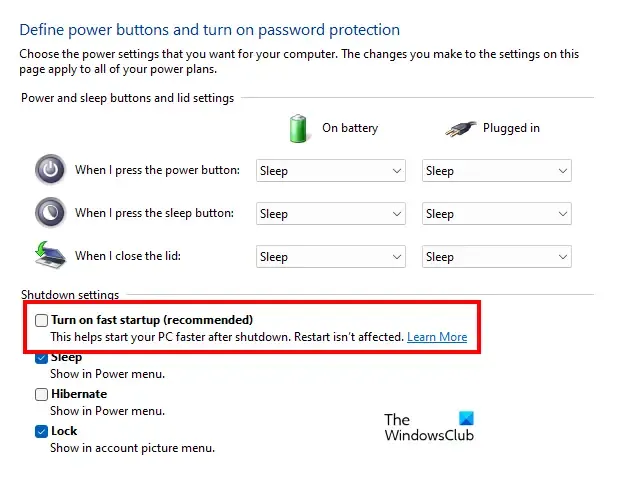
Desactivar el inicio rápido funcionó para muchos usuarios afectados. También deberías probar esto. Compruebe si el inicio rápido está habilitado. Si es así, desactívelo .
7] Actualice su BIOS y controlador de chipset
Si el problema persiste o si experimenta un error BSOD, le sugerimos que actualice el BIOS del sistema y el controlador del conjunto de chips .
8] Realice una actualización en el lugar
Si ninguna de las soluciones anteriores funcionó para usted, realice una actualización en el lugar . Una actualización en el lugar repara el sistema operativo Windows sin desinstalarlo. Durante este proceso, sus datos no se borrarán, pero desde el punto de vista de la seguridad, le recomendamos que haga una copia de seguridad de sus datos.
¿Cómo reparo Kernel Power 41 en Windows 11?
El problema de Kernel Power 41 puede ocurrir debido a muchas razones, como archivos de sistema corruptos, controladores corruptos, etc. Los problemas de hardware también pueden ser responsables de desencadenar este error. Para solucionar esto, puede probar algunas cosas como ejecutar el Solucionador de problemas de energía, actualizar los controladores de su dispositivo, actualizar el BIOS, etc.
¿Cuál es el problema del kernel en Windows 10?
El Kernel es un componente central de un sistema operativo que gestiona la comunicación entre el software (aplicaciones a nivel de usuario) y el hardware (memoria, CPU, etc.). Los problemas del Kernel son los errores que ocurren cuando un Kernel detecta algunos problemas con su sistema. Los problemas del kernel también pueden ocurrir debido a un bloqueo del kernel . En este caso, experimentará errores BSOD en su sistema.



Deja una respuesta